
Jak utworzyć dysk wirtualny chroniony hasłem do pracy z tajnymi danymi
***
Tak więc, przyjaciele, chroniony hasłem dysk wirtualny do przechowywania tajnych plików na komputerze. Ta metoda ma wiele alternatyw - przechowywanie danych w usługach w chmurze, przechowywanie ich lokalnie na komputerze w folderach chronionych hasłem, na nośnikach wymiennych z sprzętową blokadą hasła, przy użyciu mechanizmów szyfrowania danych programowych, w szczególności standardowej funkcji BitLocker. Jeśli chcesz ukryć informacje przed dziećmi lub niedoświadczonymi użytkownikami, możesz to zrobić za pomocą prostych metod, takich jak usunięcie litery dysku w Menedżerze dysków systemu Windows. I podłącz literę tylko podczas pracy z takim dyskiem. Możesz też utworzyć wirtualny dysk VHD specjalnie do przechowywania tajnych danych za pomocą narzędzi systemu Windows, podłączyć go do wyświetlania w systemie na czas pracy z danymi, a następnie odłączyć. Sam plik VHD można ukryć gdzieś dalej. Możliwe jest nawet użycie szyfrowania BitLocker w stanie zamontowanym dysku VHD, podobnie jak w przypadku zwykłych partycji i nośników wymiennych. Jednak funkcja BitLocker ma taką wadę, jak niemożność użycia tej technologii do szyfrowania danych w edycjach Windows Home. Nawiasem mówiąc, na naszej stronie znajduje się instrukcja pracy z programem szyfrującym TrueCrypt innej firmy. Jest to bardzo poważna aplikacja, która przy użyciu różnych algorytmów szyfruje fizyczne nośniki pamięci, w tym partycję Windows C, a także może tworzyć ukryte dyski wirtualne do przechowywania danych. Proponowany do rozważenia program SafeHouse Explorer jest analogiem TrueCrypt, który jest mniej rozbudowany pod względem możliwości, ale łatwiejszy do nauczenia się i obsługi. A może bardziej odpowiedni dla początkujących lub tylko do użytku domowego.Informacje o SafeHouse Explorer
SafeHouse Explorer oferuje pracę tylko z chronionymi hasłem dyskami wirtualnymi utworzonymi i montowanymi za pomocą samego programu. W postaci zamontowanej takie dyski wirtualne są wyświetlane w Eksploratorze Windows i menedżerach plików i można z nimi pracować jak ze zwykłymi fizycznymi partycjami lub multimediami. Po zamknięciu programu znikają z systemu, a jedynym dowodem ich istnienia są pliki typu „.sdsk” - bezpośrednio pliki tych dysków wirtualnych. SafeHouse Explorer nie oferuje wyboru wielu algorytmów szyfrowania, program zapewnia tylko jeden domyślny algorytm - niezawodne 256-bitowe szyfrowanie Twofish. Jak wspomniano, SafeHouse Explorer to darmowy produkt, który można pobrać z oficjalnej strony:
http://www.safehousesoftware.com/SafeHouseExplorer.aspx
Spójrzmy teraz na zasadę działania i funkcje programu.
Utwórz dysk wirtualny
Uruchom SafeHouse Explorer. Program nie ma rosyjskiego wsparcia, ale jest raczej minimalistyczny, więc myślę, że wy, przyjaciele, nie zgubicie się. Minimalistic SafeHouse Explorer to prymitywny menedżer plików, taki jak explorer, podzielony na dwa panele. Aktywne dyski wirtualne zostaną wyświetlone po lewej stronie, a ich zawartość po prawej stronie. Cóż, w przeciwieństwie do zwykłego menedżera plików, program jest wyposażony w funkcje do tworzenia i obsługi dysków wirtualnych. Stwórzmy pierwszy. Kliknij „Nowy wolumin”.
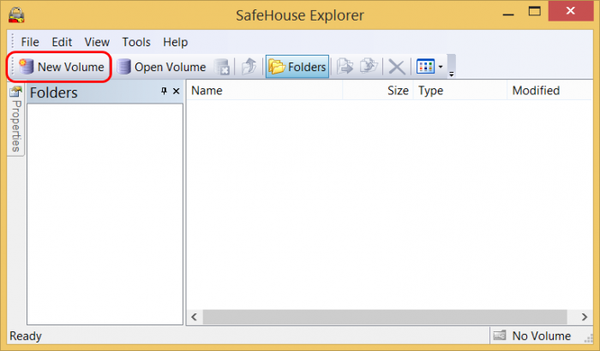
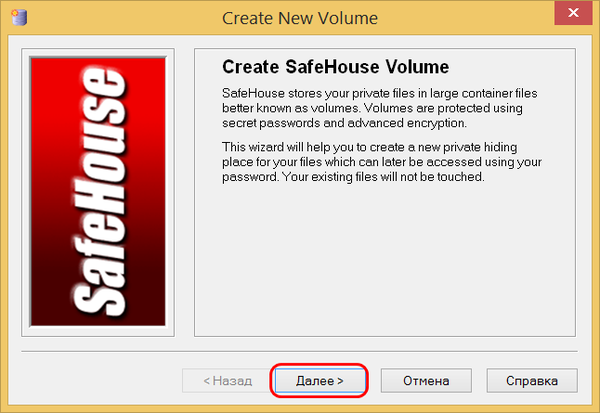
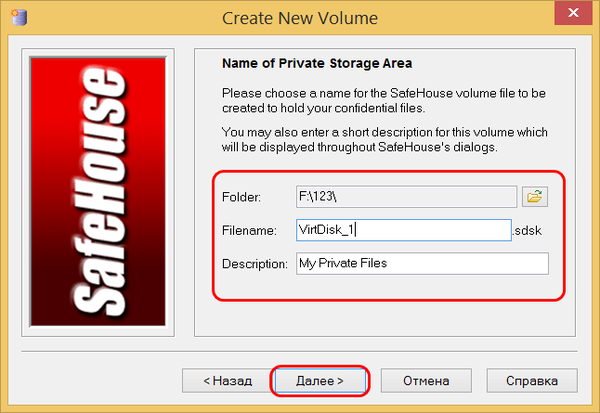
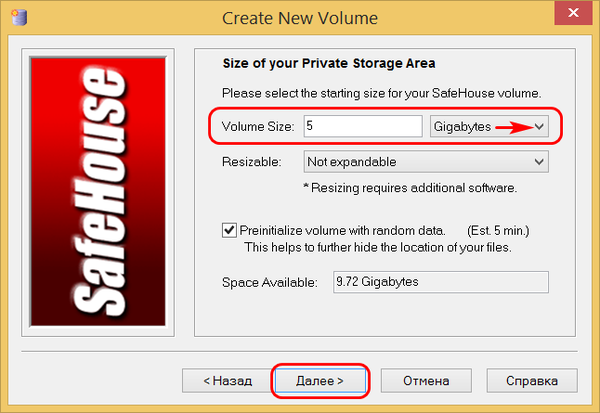
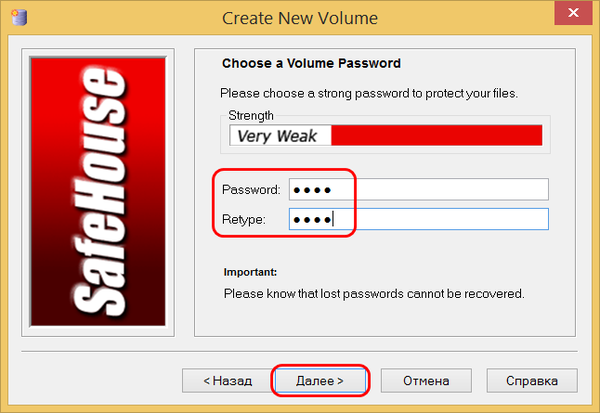
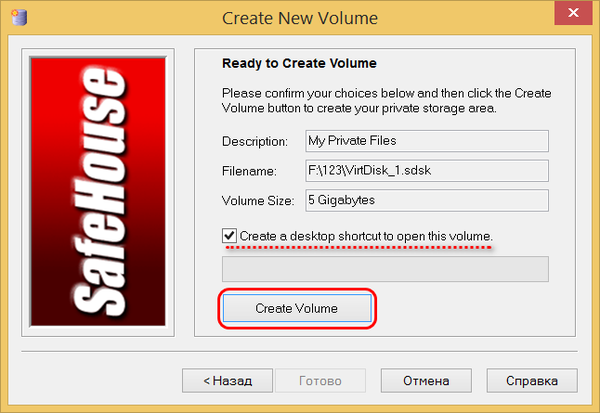
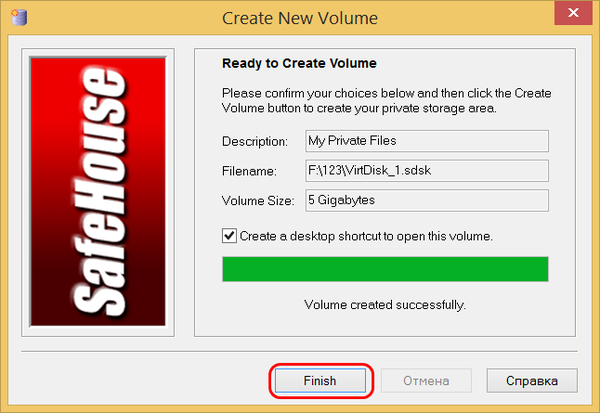
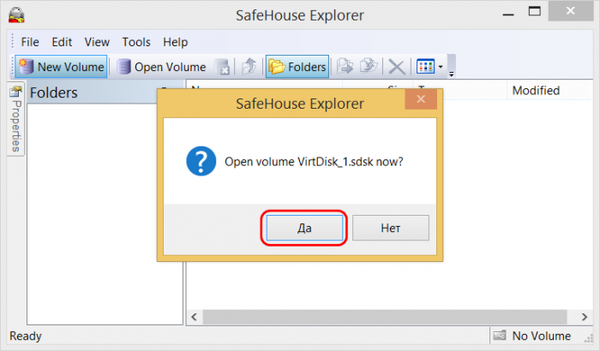
Pracuj z dyskiem wirtualnym
W ten sposób następuje pierwotne zamontowanie dysku wirtualnego. Jak zamontować go w przyszłości? Aby to zrobić, wystarczy uruchomić skrót na pulpicie. Lub w oknie uruchomionego programu SafeHouse Explorer otwórz plik „.sdsk”.
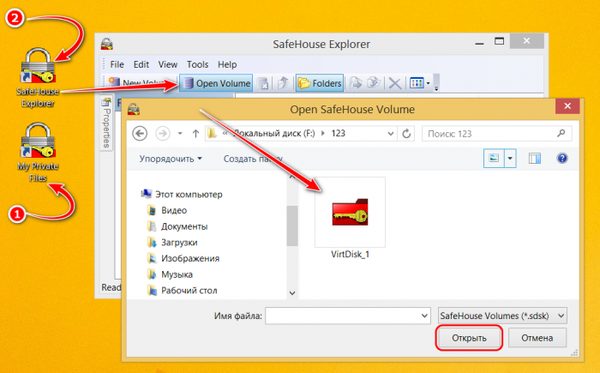
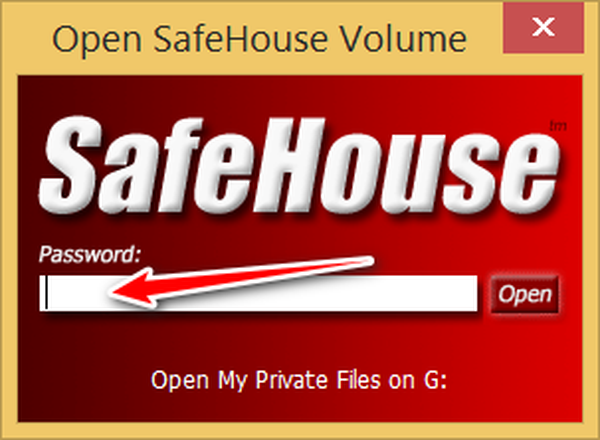
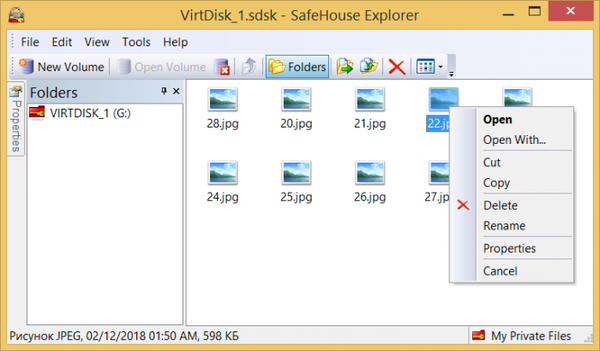
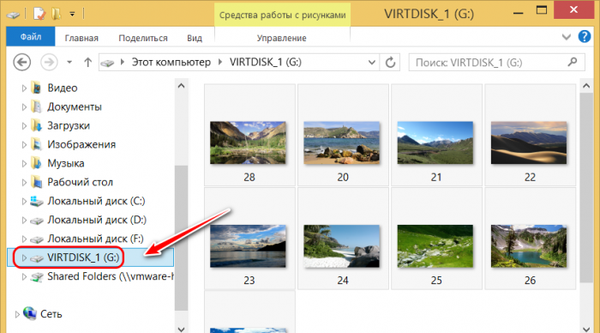
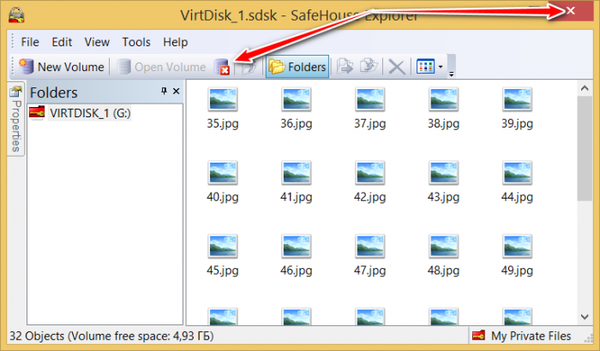
Zmień system plików
SafeHouse Explorer ma dość prosty proces tworzenia dysku wirtualnego krok po kroku. Program domyślnie ustawia typ systemu plików - FAT32. Jest to ograniczony system plików, nie pozwala na przechowywanie plików o wadze większej niż 4 GB.
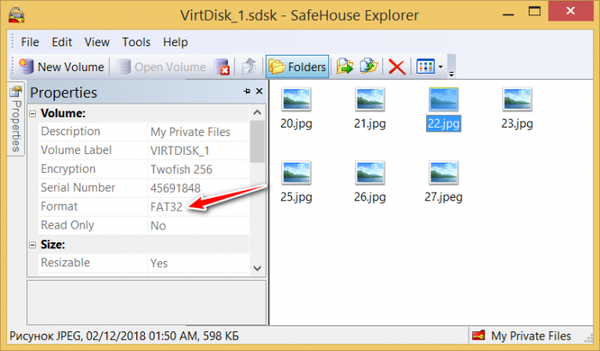
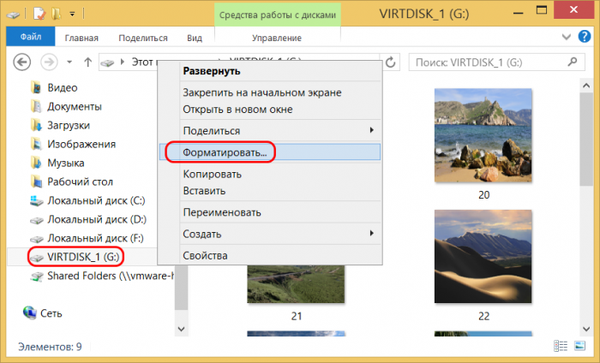
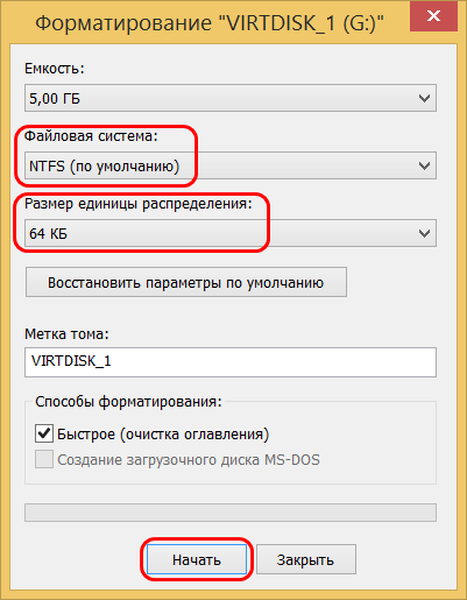
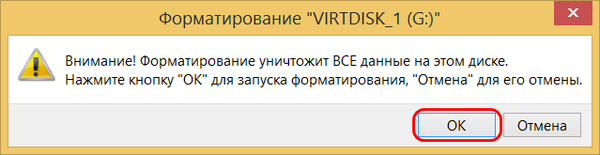
Samorozpakowujący się dysk wirtualny
Dyski wirtualne utworzone przez SafeHouse Explorer są dostępne tylko w środowisku Windows i tylko wtedy, gdy program jest zainstalowany i uruchomiony. Ale w razie potrzeby dysk wirtualny można otworzyć w środowisku LiveDisk, pod warunkiem, że jest on oparty na WinPE. Dyski wirtualne o wadze do 3 GB można spakować w samorozpakowujący się plik EXE. I pracuj z nimi w środowisku LiveDisk lub z dysku flash na innym komputerze. Ale ta metoda pozwala tylko na dostęp do zawartości dysku wirtualnego w eksploratorze SafeHouse Explorer; ta metoda nie instaluje dysku w systemie. Aby utworzyć samorozpakowujący się plik EXE w menu „Narzędzia”, wybierz „Utwórz samorozpakowujący się wolumin ...”. Nawiasem mówiąc, podczas tej operacji przetworzony dysk wirtualny musi zostać odmontowany.
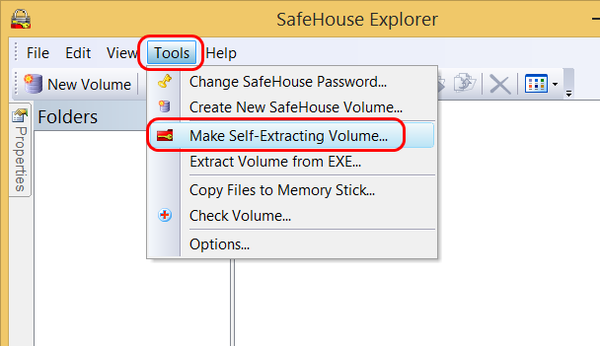
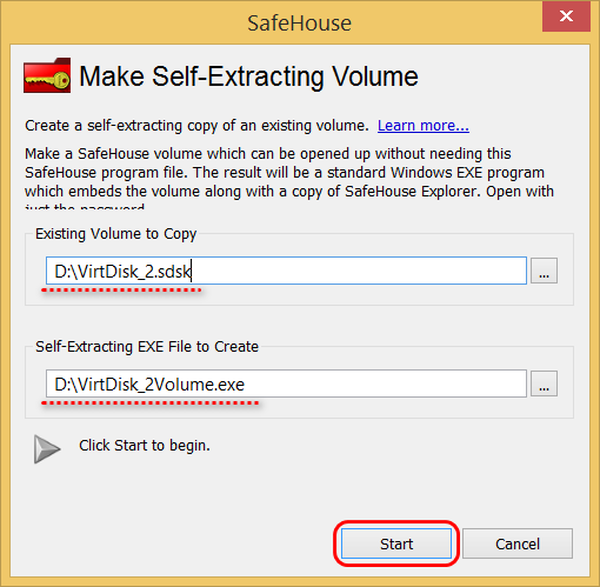
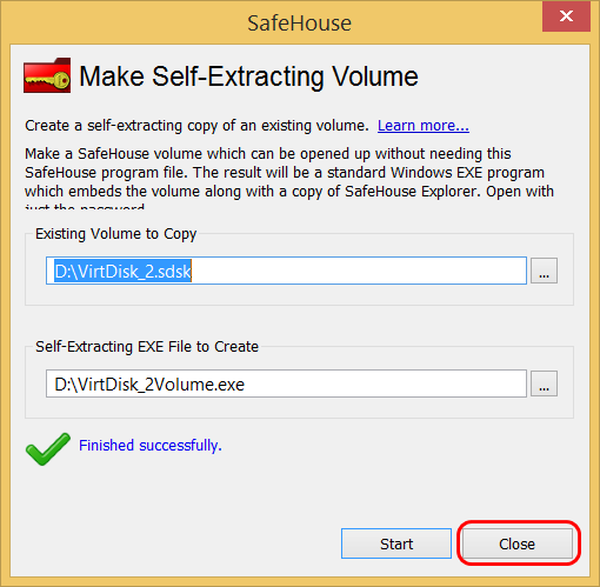
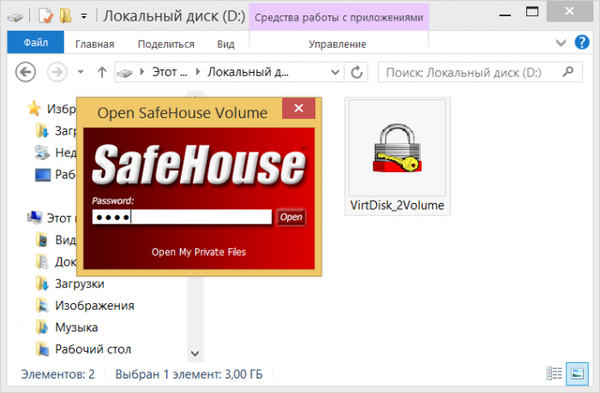
***
Oto taki prosty, ale przydatny program SafeHouse Explorer. Myślę, że wielu powinno to odnotować. Tagi artykułu: Szyfrowanie











